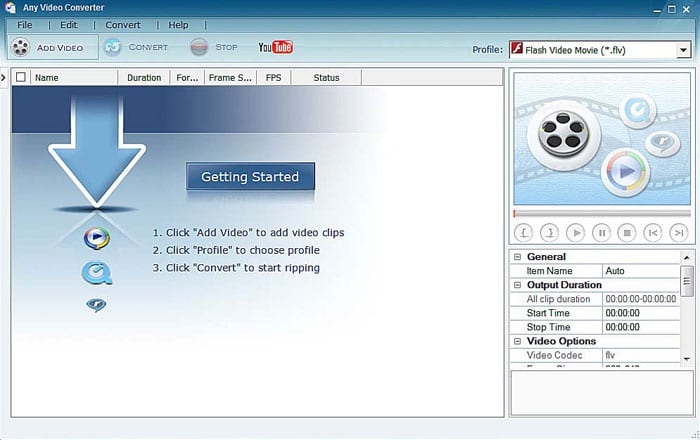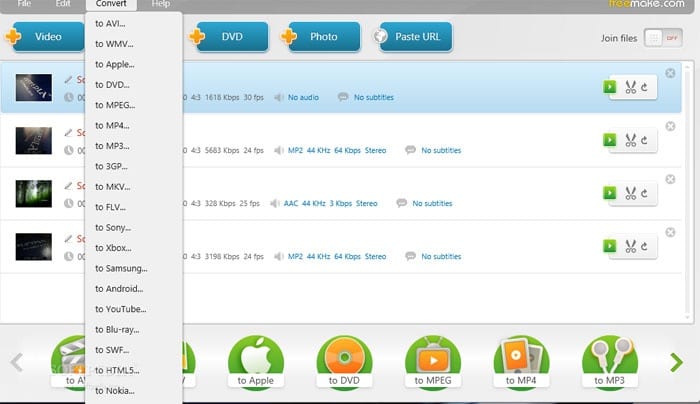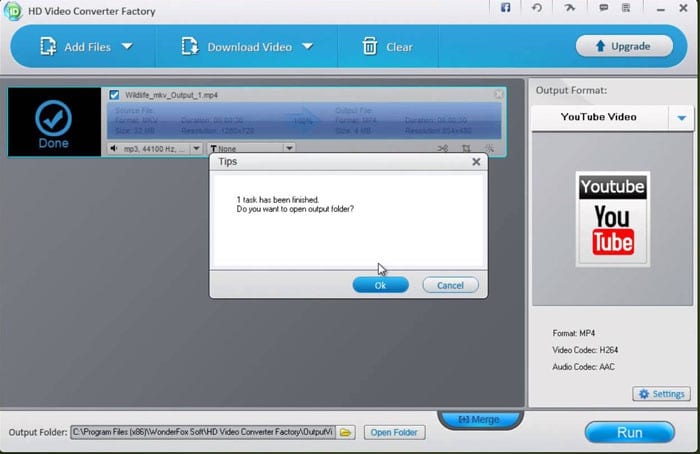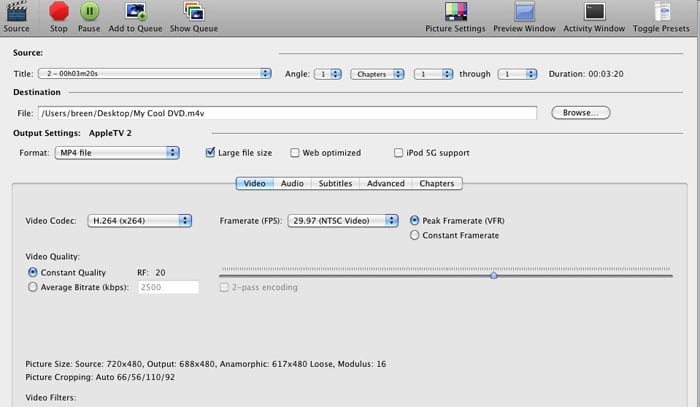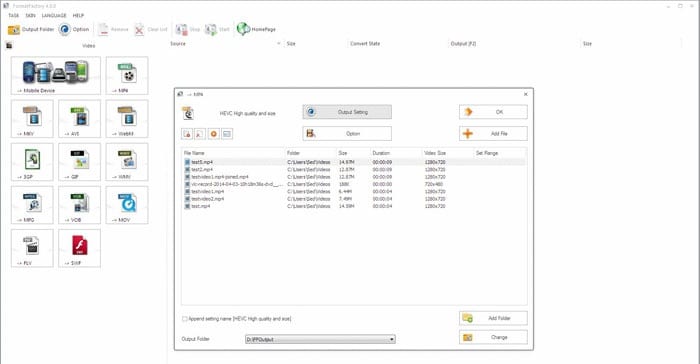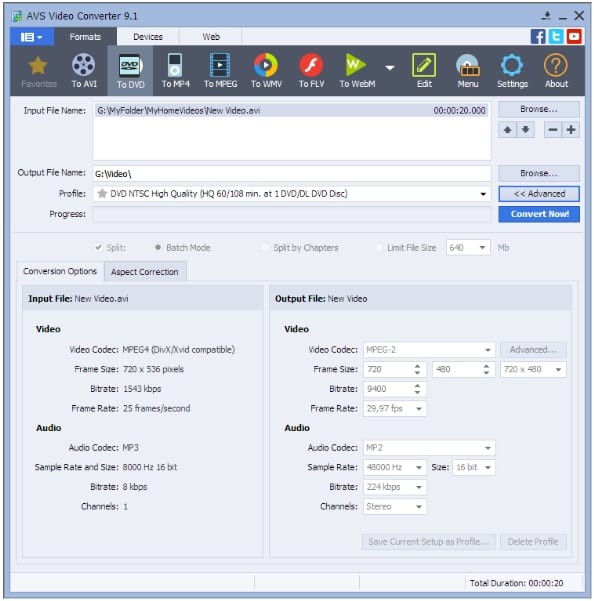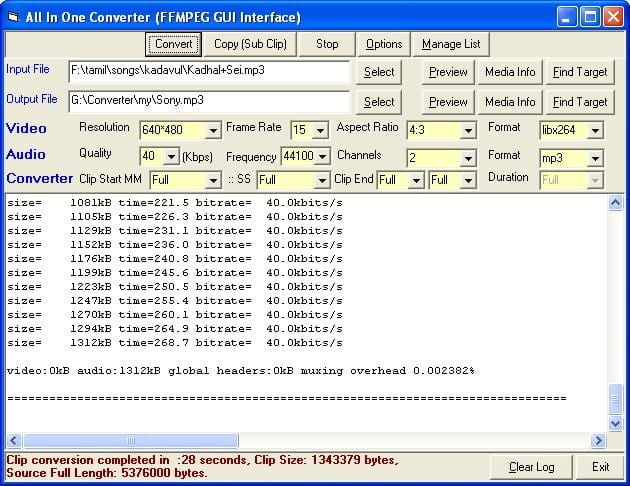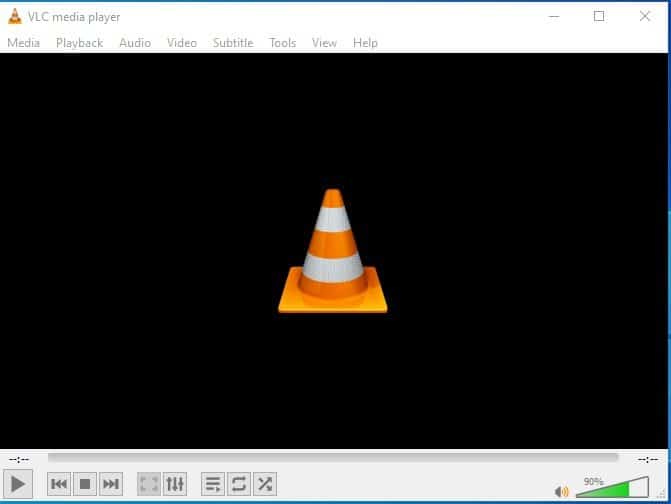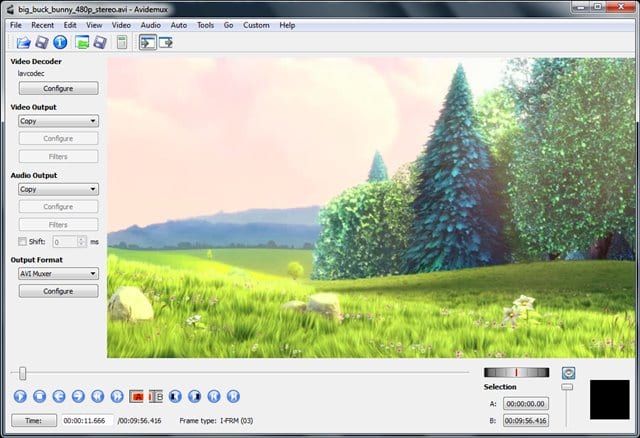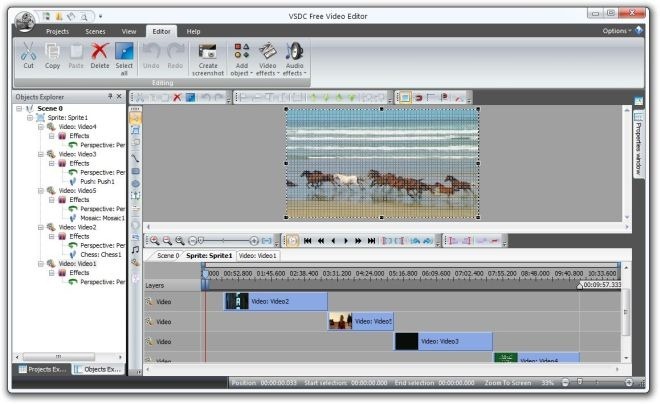Давайте признаем; иногда мы скачиваем видео из Интернета и обнаруживаем, что формат файла не поддерживается. В то время мы ищем лучшие приложения для медиаплееров. Хотя мощные медиаплееры, такие как VLC, могут воспроизводить любой крупный видеофайл, всегда лучше иметь видеоконвертер.
Видеоконвертер — незаменимый инструмент для сохранения видео в различных форматах. Видеоконвертеры преобразуют видеофайлы в другие форматы, позволяя воспроизводить видео на нужном устройстве. В Интернете доступно множество видеоконвертеров, и в этой статье мы перечислим некоторые из них.
Читайте также: 10 лучших сайтов для загрузки программного обеспечения для Windows 10
Список 10 лучших бесплатных конвертеров HD-видео для Windows 10
Если вы ищете лучший видеоконвертер для своего ПК с Windows 10, вы читаете правильную статью. В этой статье мы расскажем о некоторых лучших видеоконвертерах для Windows 10.
1. Любой видеоконвертер (AVC)
AVC или Any Video Converter, вероятно, является лучшим программным обеспечением для конвертации видео, доступным для операционной системы Windows. Тот факт, что он способен работать практически с любым форматом, делает видеоконвертер мощным.
Программа конвертирования видео для Windows работает путем импорта видео, с которым мы работаем, а затем конвертирования его в предпочитаемый нами формат одним нажатием кнопки. В дополнение к этому, AVC также имеет понятный и привлекательный пользовательский интерфейс.
2. Freemake видео конвертер
Freemake Video Converter, вероятно, лучший видеоконвертер из списка, который вы можете использовать сегодня. Это инструмент для конвертации видео, но он позволяет вам делать больше, чем просто конвертировать.
С помощью Freemake Video Converter вы можете записывать DVD-диски, создавать слайд-шоу из фотографий, извлекать видео с потоковых сайтов и многое другое. Если говорить о функциях конвертирования видео, Freemake поддерживает более 500 форматов видеофайлов. Однако скорость конвертирования видео относительно низкая по сравнению со всеми остальными, перечисленными в статье.
3. Фабрика бесплатных HD-видео конвертеров
Это еще один лучший конвертер HD-видео в списке, который поддерживает более 200 различных форматов. Самое замечательное, что в нем есть настройки видео для разных устройств. Это означает, что вам нужно выбрать устройство, и конвертер конвертирует видео в совместимый формат.
4. Ручной тормоз
Ну, HandBrake — это приложение для конвертации видео, доступное для Windows, macOS и Linux. Он может конвертировать видео практически во все основные видеоформаты, такие как MPEG, MP4, MKV, MOV и другие.
Это транскодер с открытым исходным кодом, который использует сторонние библиотеки для конвертации видео. HandBrake также поддерживает аппаратное ускорение, что обеспечивает высокую скорость преобразования видео. Он также поддерживает пакетное преобразование.
5. Фабрика форматов
Если вы ищете легкий видеоконвертер для своей операционной системы Windows 10, вам нужно попробовать Format Factory. Он не поддерживает все форматы видео и аудио файлов, но охватывает наиболее важные из них. Скорость конвертации также довольно высокая по сравнению со всеми остальными, перечисленными в статье.
Кроме того, последняя версия Format Factory получила поддержку аппаратного ускорения. Это означает, что если у вас есть выделенный графический процессор, Format Factory будет использовать мощность вашего графического процессора для более быстрого преобразования видео.
6. AVS Медиаконвертер
Этот бесплатный видеоконвертер в настоящее время доступен только в Windows. В основном поддерживает AVI, WMV, 3GP, VOB, H.264, M2TS, AVCHD, Blu-Ray, TOD, RM, FLV, MKV, DVR-MS, XVID, MPEG, MOD, MTS, QT и DVD.
В число доступных программаторов вывода входят BlackBerry, Sony, Apple, Android, игровые консоли и многие другие.
7. FFmpeg
Как и все вышеперечисленное, этот видеоконвертер для Windows поддерживает множество видеоформатов: AVI, MP4, iPod, PSP, 3GP (мобильные телефоны), iPhone, WMV, ASF, MOV, QuickTime, MPEG, MPG2 и т. д.
Он позволяет конвертировать видео на телевизор, веб-сайт, мобильный телефон, iPod, iPhone, PSP, проигрыватель MP4 и другие устройства с помощью оптимизированных программистов. И не только это, но вы также можете извлечь красивую музыку из фильмов.
Однако интерфейс FFmpeg выглядит скучным и устаревшим, что делает программу довольно сложной в использовании.
8. VLC Медиаплеер
Мы знаем, что VLC Media Player — лишний в списке, но он может конвертировать видео. Медиаплеер VLC — одно из лучших приложений медиаплеера, когда-либо созданных для операционной системы Windows.
Он не только поддерживает все форматы видео, но и может их конвертировать. Ну, он не предоставляет вам расширенных возможностей конвертации видео, но все равно выполняет свою работу. Единственным недостатком видеоконвертера VLC Media Player является то, что он довольно медленный.
Мы поделились подробным руководством по конвертации видео с помощью VLC. Для этого прочтите нашу статью Конвертируйте видеофайлы с помощью VLC Media Player .
9. Авидемукс
Avidemux — это самое быстрое приложение для конвертации видео, которое можно использовать в операционной системе Windows 10. Видеоконвертер быстрый, бесплатный и имеет открытый исходный код. Кроме того, для преобразования видео инструмент использует повторное мультиплексирование вместо перекодирования.
Это означает, что потери качества нет. Avidemux также можно использовать через командную строку Windows. Помимо конвертации видео, Avidemux также может вырезать, фильтровать и кодировать видео. Однако единственным недостатком Avidemux является то, что он поддерживает не все форматы видео.
10. Бесплатный видео конвертер VSDC
Если вы ищете быструю, мощную и многофункциональную программу конвертации видео для Windows, обратите внимание на VSDC Free Video Converter. Поскольку это видеоконвертер, он может конвертировать видеофайлы из одного формата в другой.
VSDC Free Video Converter поддерживает практически все популярные форматы видео, такие как DVD, AVI, Quicktime Video, MPEG, WMV, AVI, FLV и т. д.
Надеюсь, этот список лучших конвертеров HD-видео вам помог. Эти конвертеры помогут вам конвертировать все ваши любимые видео и фильмы в разные форматы. Надеюсь, эта статья помогла вам! Пожалуйста, поделитесь этим со своими друзьями.